Hej kompisar! Alla ämnen relaterade till personuppgifter, filer och inställningar är alltid mycket relevanta. Förutom metoderna för bevarande, överföring och restaurering är relevanta. Därför vill jag idag skriva om hur man överför inställningar, konton, programinställningar och filer från en dator till en annan som kör Windows-operativsystemet. I den här artikeln kommer vi att överväga ett exempel på Windows 7.
För att överföra data kommer vi att använda ett standardverktyg. I operativsystemen Windows Vista och Windows 7 är detta verktyg redan inbyggt och för Windows XP kan det laddas ner från Microsofts webbplats http://www.microsoft.com/ru-ru/download/details.aspx?id\u003d7349.
Hur kan jag överföra data till en annan dator?
Låt oss komma igång.
Vi lanserar verktyget, för detta går vi till "Start", "Alla program", "Standard", "Service" och kör.
 Verktyget startar och fortsätter hemsida du kan läsa vad hon kan överföra. Klicka på "Nästa" för att fortsätta.
Verktyget startar och fortsätter hemsida du kan läsa vad hon kan överföra. Klicka på "Nästa" för att fortsätta.

Nu måste vi välja hur vi ska överföra och ta emot data till ny dator... Det finns tre sätt:
- Använd en dataöverföringskabel. För att vara ärlig förstod jag fortfarande inte vilken kabel i fråga... Det verkar inte handla om nätverket, eftersom nästa objekt är dataöverföring med nätverket. Så vitt jag vet kan två datorer inte anslutas via USB. Okej, låt oss hoppa över den här metoden och gå vidare.
- Andra vägen. det är överföring av data med hjälp av nätverket. Om du har båda datorer anslutna till nätverket kan du prova den här metoden.
- Tja, till exempel kommer vi att använda den tredje metoden. Det verkar för mig vara det enklaste och tillgängliga för alla. Det består i att spara filer och inställningar i ett arkiv, med möjligheten att återställa data från detta arkiv på en ny dator.
Därför väljer vi “Extern enhet eller USB-enhet flashminne ".

Då måste vi välja på vilken dator du kör melonöverföringsguiden. För att skapa en fil med alla inställningar och filer måste du välja "Det här är min källdator” ... Vi kommer att välja det första alternativet när vi återställer data på en ny dator.

Nu måste du vänta medan programmet kontrollerar portabiliteten.

Efter verifiering kommer vi sannolikt att ha möjlighet att överföra allmän och specifik information konto... Du kan ångra vissa objekt (genom att klicka på "Inställningar") som du inte vill överföra, till exempel video eller musik, de tar mycket. Avmarkera bara onödiga artiklar och klicka på "Nästa". Se till att överföringsfilen inte är så stor.

Om du vill skydda dataåterställningsfilen anger du lösenordet, om inte klickar du bara på "Spara".

Nu behöver vi bara ange platsen där vi ska spara vår fil med en kopia av data. Om den återställs på en annan dator, spara den på en USB-flashenhet, eller extern hård disk. Och om du bara vill, och sedan återställa den på samma dator, kan du spara den på hDD.
Spara bara inte i det avsnitt där det är installerat operativ systemmest troligt är det lokal disk C. För när du installerar om Windows kommer detta avsnitt att formateras. Spara den på lokal enhet D eller E. I vilket fall som helst kan den här filen kopieras och flyttas där det behövs.

Du måste vänta tills filen har sparats. När du har sparat filen kan du börja återställa data på din nya dator. Eller efter att ha installerat om operativsystemet.

Återställa data från en fil
När filen har sparats och vid behov överförts måste vi återställa data från den. Det finns inget svårt här, vi börjar om igen. Klicka på "Nästa".

Vi väljer det tredje alternativet.

Vi väljer.
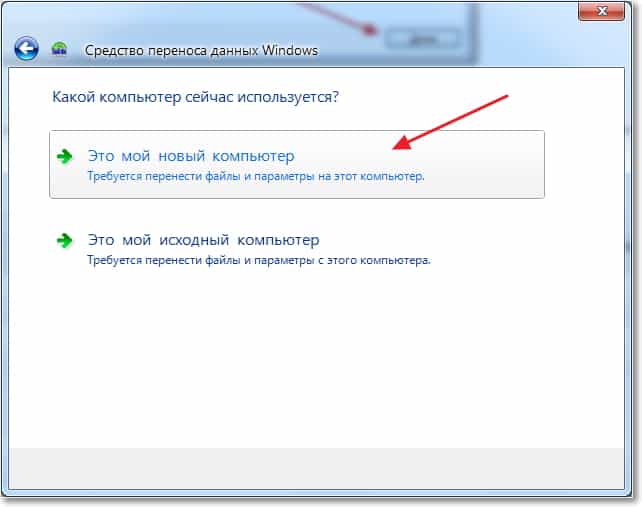
Klicka på "Ja".

Välj filen som vi sparat. Klicka på "Öppna".

Vi kan konfigurera elementen för överföring och klicka på "Transfer".

Det är det, nu har våra filer och inställningar överförts till den nya datorn.
När och var ska dataöverföring användas?
Kanske borde detta ha skrivits i början av artikeln. Jag skulle vilja säga några fler ord om när dataöverföring kan komma till nytta. I artikeln skrev jag att vi överför data till en ny dator. Och detta är förmodligen det vanligaste alternativet, när du köper en ny dator kan du överföra all data med några få klick, och det är mycket bekvämt.
Men att köpa en ny dator är inte det enda skälet till dataöverföring. Den här funktionen kan till exempel användas vid byte hårddisk, eller när du installerar om operativsystemet. Lycka till vänner!
Mer på webbplatsen:
Windows 7: Hur överför jag filer och inställningar till en ny dator? uppdaterad: 12 januari 2015 av författaren: administration
Ganska ofta möter användare behovet av att överföra data från en PC till en annan. Vilka är de prisvärda och enkla sätt som finns? Vi kommer att överväga flera alternativ i den här artikeln.
Det finns många metoder för att överföra data från en dator till en annan. Den här artikeln kommer att täcka tre kategorier. Den första består av metoder som använder Internet-tjänster. Den andra gruppen är baserad på användning av fysiska standardmedier (till exempel bärbara hårddiskar). Den sista utväg på vår lista är Windows-hemnätverksteknologi.
Metod 1: uTorrent
Du kan enkelt överföra data i valfri storlek med den populära torrentklienten.
- Kör applikationen.
- Öppna mappen med önskad fil i "Explorer" Windows.
- Vänsterklicka på det önskade objektet och håll knappen, dra det direkt till torrentklienten.
- Fönstret för att skapa länk visas.
- Tryck på knappen "Få länk" ("Skapa länk").
- Efter ett tag kommer distributionen att vara klar. Ett framgångsrikt meddelande visas.
- Vi stänger det här fönstret genom att klicka på korset i det övre högra hörnet.
- Gå till uTorrent. Mittemot distributionen vi skapade kommer att skrivas "Sådd" ("Heard").
- Högerklicka på vår distribution och välj "Kopiera magnet-URI".
- Nu kommer magnetlänken att finnas i urklippet, varifrån du kan klistra in den var som helst: i ett meddelande till, e-post etc.






Den person du gav torrentadressen till måste göra följande:

Metod 2: molntjänster
Idag finns det många molntjänster med enkel användning:, MEGA, Cloud Mail.ru. De använder alla samma princip i sitt arbete.
Yandex Disk
Den maximala filstorleksgränsen för uppladdning via webbgränssnittet är 2 GB. Men med appen kan du skicka större data. Mängden ledigt utrymme tillgängligt är upp till 10 GB.

En annan ganska praktisk molntjänst - Mega. I friläget har användaren 15 GB hårddiskutrymme.

Metod 3: E-post
Nästan alla tjänster e-post låter dig överföra filer tillsammans med meddelandet. Nackdelen är att tillbehör inte kan vara stora i storlek. Ofta är den maximalt tillåtna gränsen 25 MB. Låt oss visa med exempel proceduren för att skicka bilagor via e-post.

Metod 4: TeamViewer
Metod 5: Bluetooth
Med hjälp trådlös teknologi Bluetooth kan kopiera filer från en dator till en annan. Många datorer (inklusive de flesta moderna bärbara datorer) har redan en inbyggd bluetooth-adapter... Att överföra data mellan maskiner på detta sätt kräver att själva funktionen på båda sidor aktiveras.

Ett enklare sätt att skicka data på detta sätt är enligt följande:

Metod 6: Extern lagring
Ett av de enklaste och mest populära sätten att överföra filer mellan datorer är att använda externa enheter. Det som oftast används för detta är DVD-skivor och bärbara hårddiskar.

Dataöverföring till flash-enheter och externa hårddiskar sker på ett vanligt sätt med "Explorer" eller tredje part filhanterare... DVD-skivor kräver speciella procedurer och programvara för att bränna. När operationen är klar överförs mediet till en annan användare.

Det bör fokusera på funktionerna filsystem när du använder flash-enheter.

Den maximala storleken för en enda fil i FAT32 är cirka 4 GB. NTFS är teoretiskt obegränsat. Detta innebär att för att överföra tillräckligt stora enstaka data (till exempel distribution av moderna spel), bör du ställa in lämplig markering på flashenheten. För information om de aktuella formateringsalternativen för enheten, klicka på innehållsmeny "Egenskaper" i fönstret "Min dator".

Så här använder du NTFS på flash-enheter:

Metod 7: "Hemmagrupp"
"Hemgrupp" hänvisar till en samling Windows-datorer som tillhandahåller resurser för delning.
- Skriv i sökfältet "Hemgrupp".
- Klicka sedan på knappen "Skapa en hemgrupp".
- Klicka i nästa informationsfönster "Ytterligare".
- Vi markerar (eller lämnar som de är) de element som kommer att finnas tillgängliga för deltagarna "Hemgrupp"och klicka med musen "Ytterligare".
- Vi väntar på slutet av processen för att få tillstånd.
- I nästa fönster visas lösenordet för åtkomst till de delade resurserna. Det kan skrivas ut.
- Tryck "Gjort".
- Lansera "Dirigent" och klicka på genvägen nedan "Hemgrupp".
- För att ge åtkomst till vissa resurser på den lokala datorn, högerklicka på den och välj något av alternativen. Du kan öppna eller stänga åtkomst till valfritt objekt från de valda mapparna för "Hemgrupp".








Det finns många olika sätt att överföra filer från dator till dator. Vissa av dem kräver åtkomst till Internet, till exempel kopiering av filer med en torrentklient. Den största fördelen med sådana metoder är förmågan att överföra data över obegränsade avstånd. Tvärtom, när du använder externa media överförs filer som regel genom att överföra själva enheten från hand till hand. Det mest populära av dessa metoder är att använda USB-pinnar. Sådana media är billiga, kompakta och mekaniskt stabila. Organisation allmän tillgång för datorer i ett nätverk används det oftast när flera filutbyten krävs.
Hur överför jag filer från dator till dator? Särskilt stora? Väldigt enkelt! Det finns många olika sätt. Och nedan finns 6 enkla och populära alternativ.
Jag noterar direkt: det spelar ingen roll om du vill överföra stora filer från PC till PC, från laptop till laptop, från PC till laptop eller vice versa. Och det spelar ingen roll - via Internet eller via Wi-Fi (det är samma sak). Några av alternativen nedan fungerar för dig. Välj därför den som är mest bekväm.
Att överföra filer från bärbar dator till bärbar dator eller PC till PC är inga problem. Men att överföra en stor fil är redan ett problem. Varför?
- Posttjänster kan bara skicka små dokument. Med mail.ru kan du till exempel skicka filer upp till 25 MB per post. Allt mer kommer att överföras via en länk (som är giltig i en månad).
- Skype, ICQ och andra budbärare är inte heller ett alternativ. Till och med en film på 1,4 GB som du skickar i åldrar. Och sedan kan du se meddelandet “Oj, nedladdning avbruten. Vi är tyvärr slut. "
- Olika filhostingstjänster är inaktuella. Och hastigheten på 30 Kb / s är bara löjligt. Du laddar ner bilden i en halvtimme.
Det finns bättre alternativ idag. Låt oss börja med det enklaste och mest populära.
Hur överför jag snabbt en stor fil med µTorrent?
Om du är en aktiv Internetanvändare och regelbundet laddar ner filmer, spel, musik och allt annat, vet du 100% vad µTorrent är. Troligtvis har du till och med det installerat.
Så för att överföra en stor fil över Internet, starta µTorrent och följ en enkel instruktion:

Du måste också ha detta program aktiverat, annars kan din vän inte ladda ner något.
Hastigheten i µTorrent begränsas endast av din tariff, så om du har 100 Mbps, kommer en stor torrentfil att ladda ner mycket snabbt.
Hur överför jag snabbt filer via Yandex Disk?
Ett annat sätt att överföra filer från PC till PC är via Yandex Disk. Det är en molntjänst: enkel, bekväm och gratis. Dessutom behöver du inte installera någonting. Allt du behöver är att ha din egen e-post i Yandex.
Om du inte har det finns det två alternativ att välja mellan: registrera den eller välj en annan metod för att överföra en stor fil över Internet.
Instruktionen i detta fall är också mycket enkel:


Gjort. Nu kan din vän ladda ner ett stort dokument när som helst. Du behöver inte vara online.
Det finns en nyans här. På detta sätt kan du överföra filer till Yandex upp till 2 GB i storlek. Om de väger mer, använd sedan ett speciellt program för Windows. Du kan ladda ner den från länken från tjänsten. Programmet är mycket enkelt att använda, så det kommer inte att vara svårt att räkna ut det.
Hur överför jag stora filer via Google Drive?
Google har en liknande molntjänst (hur kan det vara utan det, eller hur?). Men det är mycket bättre. Domare själv:
- du kan ladda upp filer av valfri storlek (för Yandex - upp till 2 GB);
- 15 GB ledigt utrymme (Yandex - 10 GB);
- du kan dela mappen för valfritt antal användare.
Således är Google Drive ett bra alternativ för att överföra stora filer upp till 15 GB via Internet. Hoppets hastighet är stor, du behöver inte vänta länge.
Att överföra en fil från dator till dator via den här tjänsten är lika enkelt som att beskära päron:

Förresten, här kan du skapa en mapp och dela den med valfritt antal vänner. För att göra detta behöver du bara välja det, tryck på RMB och välj objektet "Delad åtkomst".

Aktivera åtkomst via länken (och skicka den till alla människor) eller lägg till deras e-postadresser i fältet nedan. Som ett resultat kommer alla dokument som laddas upp till den här mappen alltid att vara synliga för dem. De kan själva när som helst gå till Google Drive och ladda ner dem.

Hur överför jag snabbt stora filer via Mail.ru Cloud?
Ett annat sätt att överföra filer från en bärbar dator till en bärbar dator (eller PC) är att använda vår inhemska utvecklare.
Här görs allt på samma sätt:
- Gå till https://cloud.mail.ru/ (du måste ha din egen e-post på meil.ru).
- Flytta ett stort dokument till Mail.ru Cloud.
- Välj det, tryck på RMB och välj "Hämta länk".
- Kopiera det och skicka det till dina vänner.
Ett stort plus av tjänsten är 100 GB ledigt utrymme. Men det finns en begränsning på storleken på dokument - högst 2 GB (som Yandex).
P2P-filöverföring
OCH sista vägen snabbt överföra stora filer över Internet - via P2P-nätverk. Detta är det enda alternativet där det inte finns några begränsningar för dokumentstorlek, överföringshastighet eller ledigt utrymme. Det enda du behöver är att installera ett populärt program. Det är genom det att överföringen av internetfiler kommer att genomföras.
Om du vill överföra stora filer från en dator till en annan på det här sättet måste du tänka lite på inställningarna. Men det är inget komplicerat där, följ bara anvisningarna:


Naturligtvis måste du vara online.
Och en annan bra tjänst för överföring av stora filer är Dropmefiles (tack Vladimir för råd).
Viktiga fördelar:
- överföring av filer upp till 50 GB;
- hållbarhet - upp till 14 dagar;
- snabb nedladdningshastighet;
- helt gratis.
Att använda den här tjänsten är mycket enkelt:
- Ladda ner vilken fil som helst.
- Ange lagringsperioden (1 nedladdning, 7 eller 14 dagar).
- Vid behov kan du ställa in ett lösenord.

Vänta tills filen behandlas, kopiera sedan länken och skicka den till dina vänner. Du kan ange deras e-postadress här i den här tjänsten.
Det är allt. Nu känner du 6 fantastiska sätt att överföra stora filer över Internet (eller Wi-Fi) från en dator eller bärbar dator till en annan.
Det är allt. Lycka till och rymdhastighetsracing!
När man köper en ny personlig bärbar dator eller stationär dator ställer användarna sig frågan: "Hur överför du filer från dator till dator?" När allt kommer omkring på den gamla "bilen" finns favoritfilmer och musikspår, viktiga dokument och fotografier, många användbara program och intressanta spel, och så vidare, och så vidare, och så vidare. Så om du inte har någon aning om var du ska börja i en liknande situation är denna artikel bara för dig. Först kommer du att lära dig. Dessutom kommer vi att berätta hur du tar bort information från hårddiskar, så att du kan bli av med din gamla dator utan rädsla för att någon kommer att kunna ta reda på dina lösenord, konfidentiell information om bankkonton, etc. viktig information... Du måste ju erkänna att det skulle vara åtminstone obehagligt att hitta din hemmavideo på YouTube.
Windows enkel överföring
För att utföra denna procedur rekommenderas det att använda ett standardverktygsprogram. Om din dator fungerar windows-systemVista eller Windows 7, sedan har halva striden redan genomförts, eftersom den nämnda funktionen ingår i deras sammansättning. Om du har Windows XP på din dator måste du installera tjänsten "Information Transfer Tool" efter att ha laddat ner den från den officiella Microsofts webbplats. Så programmet laddas ner och installeras. Vi går till "Start" -menyn, väljer fliken "Alla program", sedan "Standard och service" och kör sedan vårt verktyg. Programmet öppnas, och startsidan visar information som denna funktionalitet kan förmedla. Därefter måste du bestämma vilken metod du ska genomföra överföringen. Det finns mycket från en dator till en annan. Låt oss överväga några av dem.
Metod ett

Den här metoden innebär att du ansluter två datorer med en nätverkskabel, t.ex. tvinnat par. Låt oss ta en titt på hur du överför filer från dator till dator på liknande sätt. Först måste du se till att båda datorerna har det nätverksportar... Alla har moderna datorer detta gränssnitt inbyggt moderkort... Själva kontakten är placerad på bakpanelen systemenhet... Men för äldre enheter ingick inte NIC-gränssnittet i grundpaketet, utan gjordes i form av ett separat nätverkskort som måste sättas in i moderkortets kontakt. Därefter ansluter vi nätverksportarna med en kabel. Pinout måste vara tvär. Efter det ska du se till att nätverksgränssnitten på båda datorerna är aktiverade. För att göra detta går du igenom "Start" -menyn i "Kontrollpanelen". Vi väljer " Nätverkskopplingar"Och klicka på funktionen" Anslut av lokalt nätverk". Därefter måste du tilldela en statisk (permanent) IP-adress.
Steg-för-steg-instruktioner för inställning av IP och andra nätverksinställningar
1. Gå igenom menyn "Start" i "Kontrollpanelen".
2. Välj funktionen "Nätverksanslutningar".
3. Högerklicka på genvägen för anslutningen till det lokala området. Ett popup-fönster visas på skärmen. Välj "Egenskaper".
4. I ett nytt fönster, aktivera "Internet Protocol (ТСР / IP)" och klicka på "Egenskaper".
5. Välj "Använd följande IP-adress". Därefter måste du ange de data som anges nedan och klicka på "OK" -knappen.

För den första datorn:
Gateway: detta fält måste lämnas tomt;
DNS-servrar: lämnas också tomt.
För den andra datorn: IP-adressen är 192.168.100.2. Resten av fälten är identiska med den första "bilen".
6. Kontrollera nätverksanslutning mellan två persondatorer. För att göra detta, tryck på "Start" -knappen och välj Cmd. Ange ping 192.168.100.2 på den första "maskinen" i raden och kontrollera om svaret har mottagits eller inte ("Svar från 192.168.100.2: antal byte \u003d 32 tid< 1 мс TTL = "64").
När nätverket har konfigurerats kan du fortsätta direkt för att överföra filer till den nya "maskinen". Varje användare vet hur man hittar filerna på datorn som behöver överföras. Du kan använda operativsystemets standardmappshanterare eller något annat program av denna typ. Välj därefter de mappar vi behöver, tryck på höger musknapp och välj "Delad" till dessa filer. En hand ska visas under mappen, om detta hände gjorde du allt rätt. Om filerna inte kopieras till datorn bör du starta "Guiden Nätverksinställningar". För att göra detta, gå till "Start" -menyn, välj "Kontrollpanelen" och klicka på Network Setup Wizard. Starta "delningsguiden" till mappar och filer. Aktivera därefter sökningen efter en delad mapp på den första datorn. Genom "Start" -menyn, starta "Sök", välj "Dator i nätverket" och "Skriv 192.168.100.1" i datorns namn i sökrutan. Den högra rutan visas delade mappar och filer. Nu kan du kopiera.
Det andra sättet att överföra data

Den här metoden innebär att du sparar de filer och mappar du behöver på en USB-flashenhet, extern hårddisk eller på en optisk disk. Nackdelen med att använda diskar och flash-enheter är uppenbar - det här är en liten mängd media. Som ett resultat kommer denna överföring att ta lång tid. Hur man överför filer från en dator till en USB-flashenhet bör vara känd för alla användare personlig datorDärför kommer vi inte att gå i detalj med denna metod. Du behöver bara kopiera nödvändig information till det media du väljer och sedan överföra det till en ny dator. Denna metod kallas manuell.
Det tredje sättet att kopiera information
Det är elementärt, men inte alltid genomförbart. Det handlar om att ta bort hårddisken från den gamla datorn och installera den i en ny och sedan kopiera alla nödvändiga filer och mappar till hårddisken på den nya datorn. Därefter gammal disk tas bort och installeras på din dator. Denna metod är ganska enkel ur teknisk synvinkel. Dess fördel är enkelhet och låg kostnad. Men det finns också en nackdel: om en ny dator monteras i en butik, kommer den att förseglas. Om du bryter tätningen kommer du att förlora garantiservice... Hur man överför filer från en dator på detta sätt kommer att vara tydligt för alla användare. I själva verket upprepar denna metod den föregående. Den enda skillnaden är att den inte är ansluten via ett USB-gränssnitt, utan direkt till moderkortet.

Det fjärde sättet att överföra information
Låt oss ta en titt på hur du överför filer från dator till dator med Internet. Använder sig av den här metoden endast filer kan överföras. Om du behöver flytta program och applikationer använder du en annan metod. Så vi väljer alla filer som behövs för överföring, flyttar dem till en mapp. Du kan ställa in valfritt namn för det. Därefter arkiverar vi detta paket med med WinRAR, ställ in ett lösenord på 12 tecken. Nyckeln behöver inte vara ett ord, det är bäst om det är en slumpmässig sekvens av siffror, bokstäver och symboler. Därefter kommer vi att använda en filhostingstjänst. Internet erbjuder en enorm mängd liknande tjänster. Vi skriver vårt arkiv där och överför det sedan till en ny dator.
Överför program
Ofta händer det att förutom filmer, musik, fotografier och dokument måste du skriva om programvara eller olika applikationer. Komplexiteten i en sådan överföring är behovet av att uppdatera programvaran för kompatibilitet med en ny persondator. Därför är det bättre för sådan kopiering att använda standardtjänsten för operativsystemet Windows Easy Transfer. Fördelen med det nämnda verktyget ligger inte bara i omedelbar dataöverföring, utan också i att få rekommendationer om vilka program och program som kan installeras på din nya dator.
Säkerställa säkerheten för information

Om din enhet innehåller viktig information, bör du inte glömma behovet av att skapa säkerhetskopior... För att göra detta kan du använda en personlig. Men det är bäst att köpa en extern hårddisk och genomföra tid säkerhetskopiering... För den här proceduren erbjuder Windows operativsystem special servicetack vare vilken denna process kommer att genomföras automatiskt varje natt. För att hitta det, gå till Start-menyn och skriv "sync center" i sökfältet. Ställ sedan tiden och frekvensen för denna process enligt anvisningarna i "Schemaläggningsguiden för synkronisering".
Rengör din dator från onödiga filer
Användaren av en persondator bör vara medveten om att överföring av data från en gammal enhet alls inte betyder att de har raderats helt från hårddisken. Om din maskin innehåller konfidentiell information som inte bör falla i händerna på främlingar, är det bättre att använda specialprogram... De tar bort alla spår av närvaron av dina data på hårddisken. Det antas att det efter en sådan procedur är omöjlig att återställa den raderade informationen. Men som praxis visar är detta möjligt, allt ligger, som de säger, i priset på frågan. Det finns professionell mjukvara som kan återställa all data, men priset är tiotusentals dollar. Därför tar offentliga myndigheter som arbetar med sekretessbelagd information bort avvecklade hårddiskar genom att fysiskt förstöra dem. Så det är upp till dig: om du är en enkel lekman, kan du använda program för radering av filer, och om inte, är det bättre att använda en borr.

Hur migrerar jag sidfilen?
Detta är en speciell dold fil som finns på hårddisken. Det används av operativsystemet för att lagra data som inte passar i datorns RAM-minne. Bagge och sidfilen utgör ett virtuellt minne. Och den finns på hårddisken tillsammans med systemet windows-data... Låt oss överväga hur du överför personsökningsfilen för Windows 7. Gå till avsnittet virtuellt minne och välj hårddisken som den är installerad på den här filen... Exempelvis kör C. Aktivera objektet "Ingen personsökningsfil". Vidare kommer operativsystemet att varna om omöjligheten att registrera felsökningsinformation om den saknas. Klicka på "Ja" -knappen. Nu borde du fråga ny fil byta. För att göra detta, välj en annan hårddisk, till exempel D. Aktivera den, ange storleken (du måste ange "Initial" och "Maximum"). Klicka på "Ställ in" och sedan på "OK". Efter det startar vi om datorn. Allt, swap-filen har flyttats.
Hur kan jag överföra en stor fil över Internet olika sätt? Många användare har haft ett liknande problem eftersom det inte finns några problem med att överföra små filer.
Det största problemet vid överföring av en stor fil är storleken. I de flesta fall begränsar tjänster och applikationer filstorleken till en viss storlek, som inte kan överskridas.
En liten fil kan bifogas till ett e-postmeddelande och en fil kan skickas via ett meddelande i en messenger. I dessa fall finns det begränsningar för filens storlek. Med små filer är allt klart, men hur kan man överföra en stor fil?
Vid överföring av filer på 1 GB eller mer uppstår svårigheter på grund av den stora filstorleken. Det kommer inte längre att vara möjligt att bifoga en sådan fil till ett meddelande på traditionellt sätt; för att överföra den behöver du en direktlänk och support från tjänsten eller applikationen.
Det finns flera enkla sätt skicka en stor fil över Internet, som jag kommer att nämna i den här artikeln. Det finns ganska många sätt att överföra stora filer, jag kommer att berätta om det enklaste och praktiska sätt för den genomsnittliga användaren.
Kom ihåg att följande faktorer påverkar filöverföringshastigheten när du skickar stora filer:
- ju större filen är, desto längre tid tar det att överföra den
- internetanslutningshastighet
- arbetsbelastning fjärrservrar vid tidpunkten för filöverföring, när du använder en tredje parts tjänst
Du kan överföra stora filer över Internet mellan datorer på följande sätt:
- molnlagring
- fildelningstjänster
- filvärd
- genom synkronisering
- torrent filöverföring
Traditionella fildelningstjänster (TurboBit, DepositFiles, etc.) är inte lämpliga för utbyte av filer mellan användare på grund av att fri användning nedladdningshastigheter är mycket begränsade för sådana tjänster. Därför måste du ladda ner en stor fil gratis därifrån i flera dagar.
Med synkroniseringsverktyg kan du överföra en fil till en annan dator direkt, men tyvärr gratis lösningar Nästan aldrig.
Tidigare var det möjligt att skicka stora filer via Skype tills restriktionerna infördes.
Hur man överför en stor fil via Yandex Disk
För att kunna använda Yandex.Disk-tjänsten måste du ha en Yandex-post. Med Yandex-tjänsten kan du överföra en stor fil på två sätt: direkt genom Yandex Disk eller skicka en stor fil genom att bifoga filen till ett e-postmeddelande.
När du skickar en fil via e-post klickar du på Bifoga filer från Drive-ikonen och skickar sedan meddelandet till mottagaren.
Du kan bifoga en fil upp till 10 GB till ett e-postmeddelande (förutsatt att Yandex Disk-klientprogrammet är installerat på din dator). En mottagare kan spara en fil som är större än 2 GB på sin Yandex.Disk, och en fil upp till 2 GB kan laddas ner till en dator eller sparas på Disk.
Observera att Yandex Disk låter dig ladda upp filer upp till 10 GB (via Yandex.Disk-applikationen eller programvaran), och när du laddar upp via webbgränssnittet kan filstorleken inte överstiga 2 GB.
Det andra sättet att överföra en stor fil via Yandex: kopiera länken till filen direkt från Yandex Disk och skicka den sedan till mottagaren. Länken kan skickas till en person, till flera mottagare eller skickas till allmänheten.
Följ dessa steg:

I molnlagret kommer filen att finnas tillgänglig för nedladdning kontinuerligt tills den tas bort från lagringsutrymmet, eller allmänhetens åtkomst är stängd för den här länken.
På liknande sätt kan du använda tjänsterna i annan molnlagring, till exempel Google Drive, Cloud Mail.Ru, Dropbox, etc. Molnlagring har en annan storlek som tillhandahålls användaren, några av sina egna egenskaper.
Hur man skickar en stor fil till Mega
Mega.nz - molnlagring som ger 50 GB ledigt diskutrymme. En funktion i denna lagring är kryptering av filer som är placerade i "molnet". Filer är krypterade på användarsidan.
Skylt molnigt lagring Mega, högerklicka på filen, välj "Hämta länk" i snabbmenyn.

I fönstret "Exportera länkar och dekrypteringsnycklar" som öppnas, välj alternativet du vill skicka en länk till filen och kopiera sedan länken.
Mega använder följande länkexportalternativ:
- Nyckellös länk - en länk till en fil utan en dekrypteringsnyckel
- Dekrypteringsnyckel - nyckeln till att dekryptera länken
- Nyckellänk - länk med dekrypteringsnyckel

En annan användare kan enkelt ladda ner filen till sin dator efter att ha fått en länk till filen med dekrypteringsnyckeln. Vid överföring av en länk utan nyckel kommer adressaten att kunna ladda ner filen först efter att ha mottagit dekrypteringsnyckeln.
För stora filöverföringar är det vettigt att använda MEGASync-applikationen. För mottagaren av en stor fil är det tillrådligt att ha ett konto i Mega för att ladda ner filen utan problem på grund av begränsningar. Efter att ha fått en länk till en fil som är större än 5 GB måste adressaten spara filen i sin Mega-lagring (detta händer direkt) och sedan ladda ner filen till datorn från hans lagring.
Hur man överför stor fil till uTorrent
Med hjälp av programmet - torrentklient uTorrent (eller annan liknande applikation) kan du överföra en stor fil direkt mellan datorer utan att använda en mellanhand: torrent tracker.
Med hjälp av teknik, som arbetar med BitTorrent-protokollet, skickas en fil från en dator till en annan dator, utan mellanhänder.
Förutsättningar för att skicka en fil med den här metoden:
- torrent-programvara måste installeras på båda datorerna
- filöverföring sker endast när den sändande datorn är påslagen och ansluten till Internet
Filöverföringsprocessen sker i flera steg:
- Skapa en torrentfil med tillägget ".torrent".
- Skapa en distribution.
- Överföra en torrentfil eller magnetlänk till adressaten på något bekvämt sätt.
- Ladda upp en stor fil till en annan dator.

Läs den detaljerade artikeln om den här metoden för att skicka stora filer till en annan dator.
Slutsatser av artikeln
Användaren kan överföra en stor fil till en annan användare via Internet, med molnlagring, fildelningstjänster, via torrent.




